メッセージテンプレート – 登録
メッセージテンプレート「新規登録」または「修正登録」画面で、テンプレートの登録・修正を行います。
「新規登録」画面とは、一覧画面のメッセージテンプレート新規登録ボタンをクリックして表示される画面です。
「修正登録」画面とは、一覧画面の該当行の アイコンをクリックして表示される画面です。
「新規登録」画面とは、一覧画面のメッセージテンプレート新規登録ボタンをクリックして表示される画面です。
「修正登録」画面とは、一覧画面の該当行の アイコンをクリックして表示される画面です。
1.メッセージテンプレート – 登録
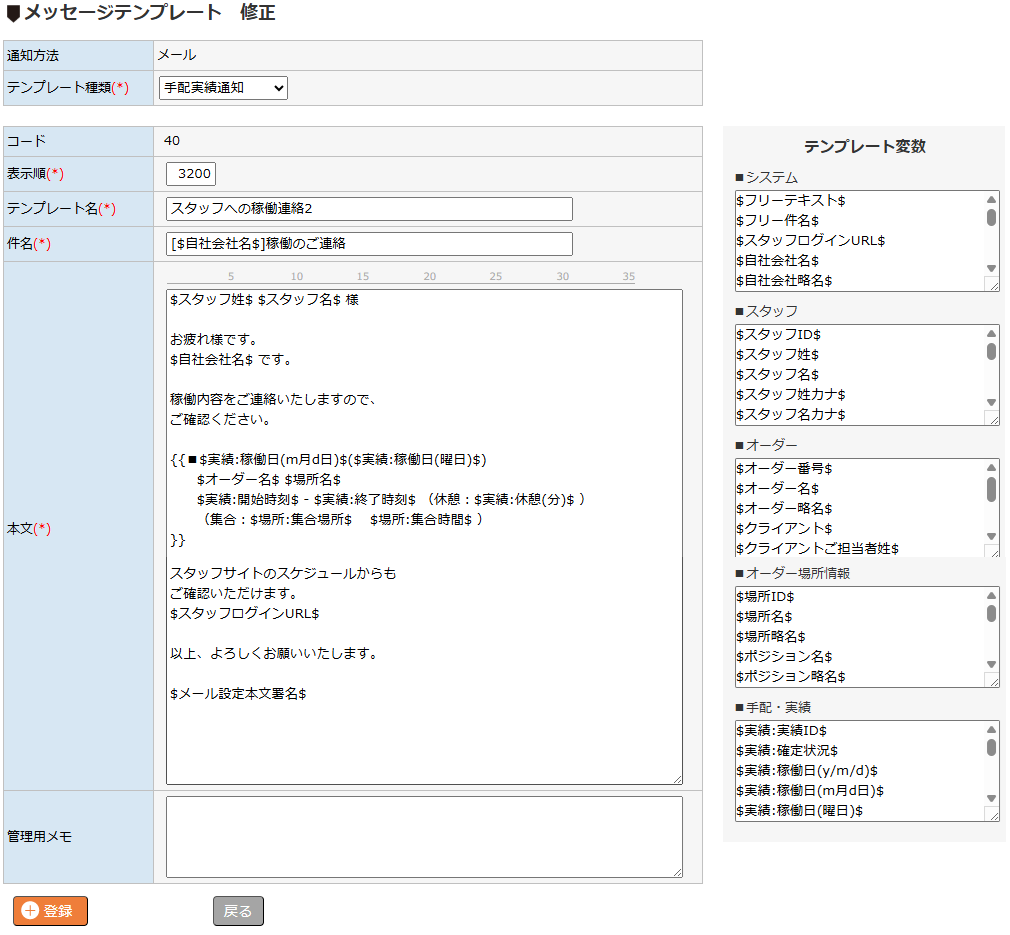
| 通知方法 | メッセージの通知方法を選択します。 (※現在は、メールのみ選択可能となっております。) |
|||||||||||||||
|---|---|---|---|---|---|---|---|---|---|---|---|---|---|---|---|---|
| テンプレート種類(*) | メッセージの種類を選択します。
スタッフ、オーダー、求人など用途に応じて選択してください。
種類を変更することで、使用できる変数が変わります。また、画面ごとに使用できる種類が異なります。
|
|||||||||||||||
| コード | メッセージを区別するために割り振られる番号です。 (※登録時に自動採番されます。) |
|||||||||||||||
| 表示順(*) | メッセージテンプレートに登録されている表示順が表示されます。 | |||||||||||||||
| テンプレート名(*) | テンプレート名を入力します。 テンプレートの検索やリスト表示に使用されます。管理用の為、スタッフやクライアントには表示・送信されません。 |
|||||||||||||||
| 件名(*) | メッセージの件名を入力します。 | |||||||||||||||
| 本文(*) | メッセージの本文を入力します。 | |||||||||||||||
| 管理用メモ | 管理用のメモを入力します。 | |||||||||||||||
| テンプレート変数 | 「種類」を選択するとテンプレート変数の一覧が表示されます。 変数を利用すればスタッフ名やオーダー番号など、送り先によって異なる内容でも、簡単にメッセージ内に記載することができます。 ※変数($スタッフ名$ など)をダブルクリックすると、本文のカーソル位置に変数が入力されます。 変数は、メッセージごとに必要な情報に書き換えられます。
例) ・「$実施期間$」は、「2021/03/01~2021/03/03」などの稼働日の内容に自動で変更されます。 ・「$スタッフ名$」は、送信するメッセージごとにスタッフの名前に自動で変更されます。
|



